Kuidas keelata UAC Windows 10 kontokontroll
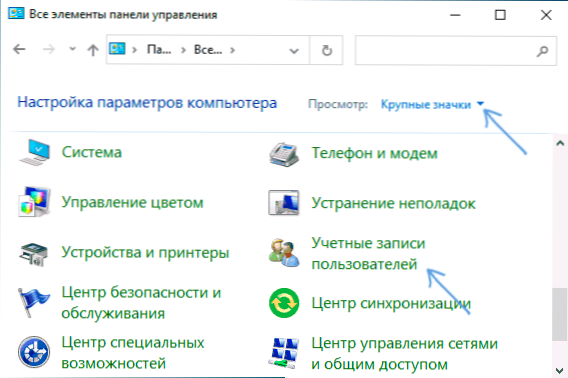
- 1092
- 327
- Dr. Aubrey Bogisich
Kontode või UAC juhtimine Windows 10 -s teatab teile programmide alustamisel või toimingute tegemisel, mis nõuavad arvutis administraatori õigust (mis tavaliselt tähendab, et programm või toiming viib muutusteni süsteemi sätted või failid). Seda tehti selleks, et kaitsta teid potentsiaalselt ohtlike toimingute ja tarkvara käivitamise eest, mis võib arvutit kahjustada.
Vaikimisi on UAC kaasatud ja nõuab kinnitust kõigi toimingute jaoks, mis võivad mõjutada opsüsteemi, kuid saate UAC välja lülitada või selle teatised konfigureerida endale sobival viisil. Juhiste lõpus on ka video, kus kuvatakse mõlemad Windows 10 kontode kontrolli lahti ühendamise meetodid. MÄRKUS. Isegi kui te ei alusta kontode kontrollimist konto juhtimist teatega, et administraator on selle rakenduse rakendamise blokeerinud, peaks see käsk aitama: rakendus on blokeeritud, et kaitsta Windows 10 -s 10.
- Kontode juhtimise lahtiühendamine Windows 10 halduspaneelil
- UAC parameetrite muutmine registriredaktoris
- UAC väljalülitamine käsureal
- Kuidas keelata kontokontroll kohaliku grupipoliitika toimetaja
- Videojuhised
Kuidas keelata kontokontroll Windows 10 juhtpaneelil
Esimene viis on kasutada Windows 10 juhtpaneeli vastavat punkti raamatupidamisdokumentide seadete muutmiseks. Enne jätkamist võtke arvesse, et UAC keelamiseks vajate administraatori õiguste kättesaadavust. Kui nad seda pole, kuid soovite programmi installida või käivitada, võib programmi installida juhised ilma administraatori õigusteta.
- Avage juhtpaneel, selleks võite kasutada otsingut ülesanderibal või vajutada klahve Võida+r, Tutvustama Kontroll Ja vajutage Enter. Ja saate kohe 4. sammu minna, klõpsates Võida+r Ja sisenemine USORACCOUNTCONTROLSETTINGS
- Paremal väljal „Vaade” juhtpaneelil, installige „kategooria” asemel „ikoonid” ja avage siis üksus „Kasutaja kontod”.
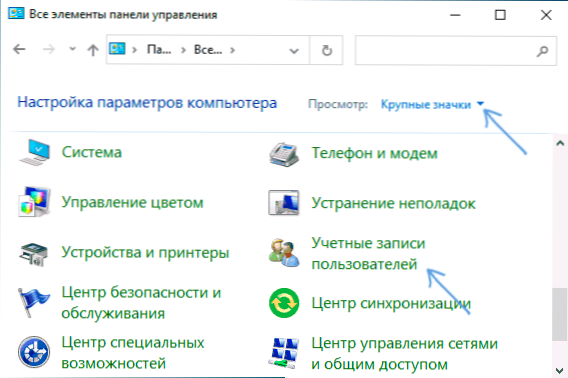
- Järgmises aknas klõpsake nuppu "Muutke kontode raamatupidamise parameetreid".
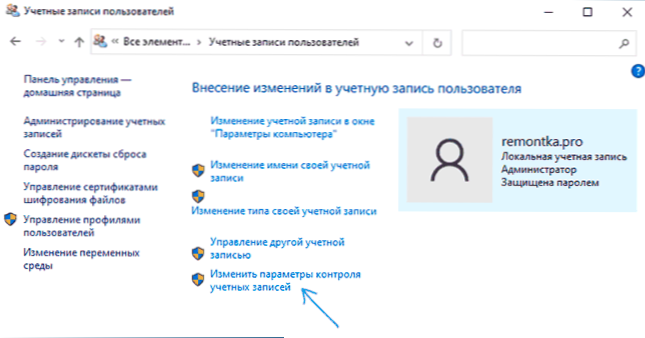
- Järgmisena saate UAC parameetrid käsitsi seadistada või Windows 10 juhtimissalvestisi keelata, valige lihtsalt üks UAC -seadete valikud, millest igaüks on selgitatud allpool.
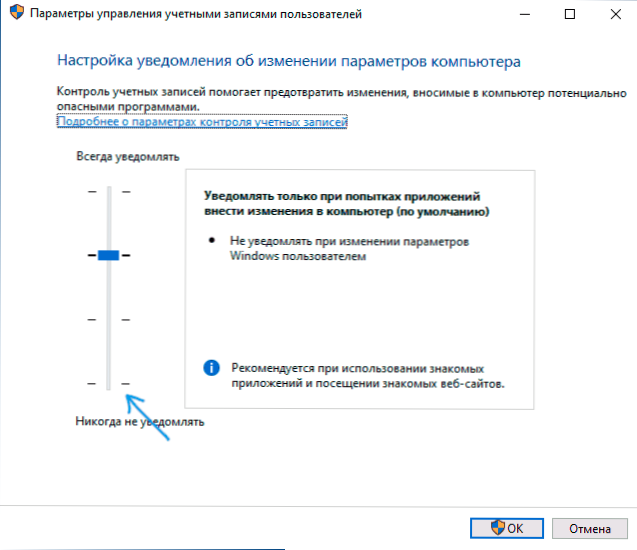
Võimalikud võimalused juhtpaneelil olevate kontode jälgimiseks ülemisest madalamale:
- Teatage alati, millal rakendused proovivad tarkvara installida või arvutiparameetrite muutmisel - Kõige turvalisem variant koos iga toiminguga, mis võib midagi muuta, samuti kolmandate osapoolte programmide toimingutega saate selle kohta teate. Tavalised kasutajad (mitte administraatorid) peavad toimingu kinnitamiseks sisestama parooli.
- Teavitage ainult siis, kui üritab arvutis muudatusi teha - See parameeter on vaikimisi installitud Windows 10 -sse. See tähendab, et kontrollitakse ainult programmide toiminguid, kuid mitte kasutaja toiminguid.
- Teavitage ainult siis, kui üritab arvutis muudatusi teha (Ärge varjake töölaua). Erinevus eelmisest lõigust on see, et töölaua ei ole pimenenud ega blokeeritud, et mõnel juhul (viirused, troojan) võib see ohustada ohutust.
- Ärge teavitage mind - UAC on keelatud ja ei teata muudatusi teie või programmide poolt algatatud arvuti parameetrites.
Kui otsustate keelata Windows 10 raamatupidamise juhtimise, mis pole üldse turvaline tava, peaksite tulevikus olema väga ettevaatlik, kuna kõigil programmidel on sama juurdepääs süsteemile, kui te ei teata kontode juhtimisest, kui teil Ärge andke aru, kas mõned neist võivad süsteemi toimimist mõjutada. Teisisõnu, kui UAC väljalülituse põhjus on ainult see, et see segab, soovitan seda püsivalt sisse lülitada.
Kontode raamatupidamise parameetrite muutmine registri toimetajas
UAC lahtiühendamine ja valimine Windows 10 raamatupidamisdokumentide jälgimiseks on võimalik registriredaktori abil võimalik (selle käivitamiseks vajutage klaviatuuril Win+R ja sisestage regedit).
UAC -i tööparameetrid määratakse kolmes jaotises asuva registriklahvi abil
Hkey_local_machine \ tarkvara \ Microsoft \ Windows \ CurrentVersion \ Policies \ süsteem
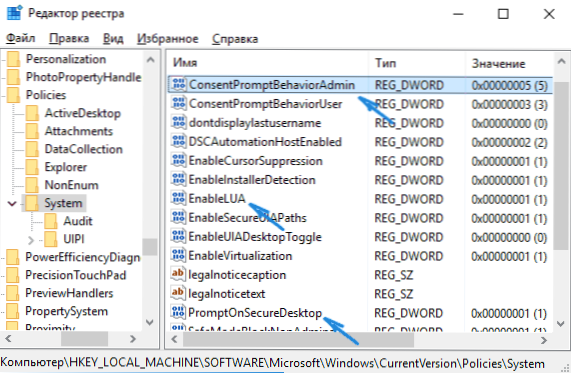
Minge sellesse jaotisse ja leidke akna paremal küljel järgmised DWORD -parameetrid: KiiretSecuredEsktop, Lubama, Nõusolekpromptbehaviradmin. Kontode juhtimise lõpetamise lõpuleviimiseks piisab parameetri väärtuse muutmisest Lubama peal 0 (null), sulgege registritoimetaja ja taaskäivitage arvuti.
Kui vahetate juhtpaneelil UAC parameetreid, töötab Windows 10 ise kolme parameetriga korraga ja teeb seda mõnevõrra erinevalt (kuigi eelmine meetod on lihtsam ja kiirem). Järgmisena toon iga võtme väärtused KiiretSecuredEsktop, Lubama, Nõusolekpromptbehaviradmin Kontode raamatupidamise teavitamise erinevate võimaluste kohta näidatud järjekorras.
- Teavitage alati vastavalt 1, 1, 2.
- Parameetrite muutmise katsete (vaikeväärtused) muutmiseks - 1, 1, 5.
- Teavitage ilma ekraani Daroonit - 0, 1, 5.
- Ühendage UAC lahti ja ärge teavitage - 0, 1, 0.
UAC väljalülitamine käsureal
Kiire viis kontode juhtimise täielikuks väljalülitamiseks on käsurida kasutamine, selleks:
- Käivitage käsurida administraatori nimel, Windows 10, selleks võite hakata sisestama käsurida ülesandepaneelil ja kui on soovitud tulemus - klõpsake sellel kas parema nupuga ja valige soovitud menüüelement või valige paremal asuva paneelil „Administraatori nimel käivitamine”.
- Sisestage käsk (vajutage sisestust pärast sisestamist)
REG lisage hklm \ tarkvara \ Microsoft \ Windows \ CurrentVersion \ Policies \ System /V EnableUa /T reg_dword /d 0 /f
- Sulgege käsurida ja taaskäivitage arvuti või sülearvuti.
Selle keskmes on see meetod meetodi variant registri redaktoriga, mida kirjeldatakse ülal: lihtsalt soovitud parameetri muutused, kasutades määratud käsku.
Kuidas keelata UAC kontokontroll kohaliku grupipoliitika Windows 10 toimetaja
See meetod sobib Windows 10 Pro ja Enterprise jaoks, kus on kohaliku grupipoliitika toimetaja. Sammud on järgmised:
- Vajutage klahve Võida+r Sisestage klaviatuuril Gpedit.MSC Ja klõpsake nuppu Enter.
- Minge redaktoris jaotisse „Arvuti konfiguratsioon” - „Windowsi konfiguratsioon” - „Ohutusparameetrid” - “Kohalikud poliitikud” - „Ohutusparameetrid”.
- Parempoolsest paneelil leidke parameeter "Kontode juhtimine: kõik administraatorid töötavad administraatori kinnitusrežiimis" ja klõpsake sellel kaks korda.
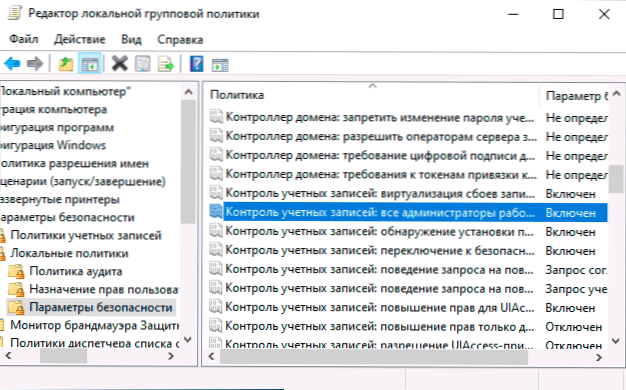
- Seadke parameeter väärtusele "Keela" ja klõpsake nuppu "OK".
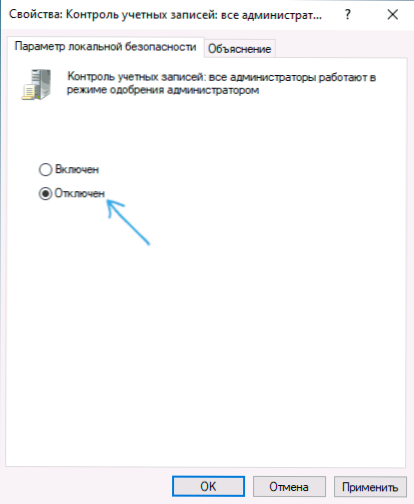
Arvuti taaskäivitamine pole tavaliselt vajalik.
Video
Lõpus tuletan teile veel kord meelde: ma ei soovita kontode juhtimise lahti ühendada OS -i Windows 10 või muudes OS -i versioonides, kui te ei tea täpselt, mida vajate, ja olete ka kogenud kasutaja.

